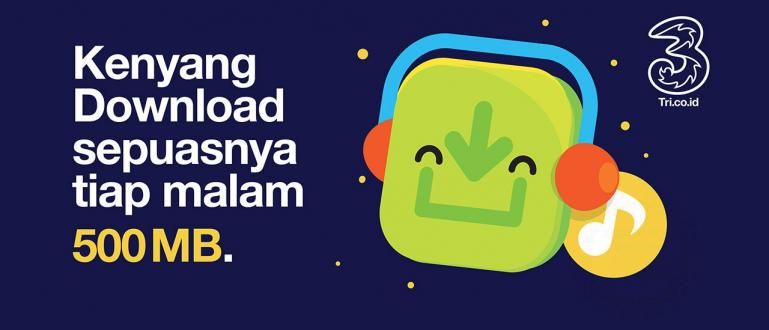நீங்கள் தேடும் இடம் Google Maps இல் கிடைக்கவில்லையா? Google வரைபடத்தில் இருப்பிடத்தை எவ்வாறு உருவாக்குவது என்பதைப் பயன்படுத்தி அதைச் சேர்க்கவும். உத்தரவாதம், எளிதானது!
கூகுள் மேப்ஸ் ஆப் இது ஒரு இருப்பிடம் அல்லது வழிகாட்டியைக் கண்டறிய எங்களுக்கு உதவுகிறது. சிறந்த அம்சங்களைக் கொண்டிருப்பதுடன், இந்தச் சேவையானது Google வழங்கும் சமீபத்திய இடங்கள் மற்றும் சாலைகள் பற்றிய புதுப்பிப்புகளையும் எப்போதும் பெறுகிறது.
நீங்கள் எப்போதும் Google இலிருந்து புதுப்பிப்புகளைப் பெற்றாலும், வரைபடச் சேவையில் Google வழங்கும் இருப்பிடம் எப்போதும் முழுமையானது என்று அர்த்தம் இல்லை. நாம் இருக்கும் நேரங்கள் உள்ளன ஒரு வழி அல்லது இடத்தைக் கண்டுபிடிக்க முடியவில்லை கூகுள் மேப்ஸ் பயன்பாட்டில் நாம் செல்ல விரும்புவது.
- 2017 இன் அதிர்ச்சியூட்டும் கூகுள் எர்த் கண்டுபிடிப்புகள்
- நீங்கள் ஏன் Google வரைபடத்தைப் பயன்படுத்த வேண்டும்? காரணம் மற்றும் நன்மை அம்சங்கள் இதோ!
- கூகுள் மேப்ஸில் இதுவரை கைப்பற்றப்பட்ட 14 அபத்தமான பொருள்கள்
கூகுள் மேப்ஸில் உங்கள் சொந்த வரைபடத்தை எப்படி உருவாக்குவது என்பது இங்கே
அது நிறைவடைந்தாலும், நீங்கள் தேடும் சாலையும் இருப்பிடமும் கூகுள் மேப்பில் கிடைக்காத சூழ்நிலையை நீங்கள் சந்தித்திருக்க வேண்டும். ஆனால் கவலைப்பட வேண்டாம், நீங்கள் தெருவின் பெயரையும் இருப்பிடத்தையும் சேர்க்கலாம், அது எப்படி கடந்து செல்கிறது கூகுள் மேப்பில் இருப்பிடத்தை உருவாக்குவது எப்படி.

முறை மிகவும் எளிதானது, உங்கள் Android இல் **My Maps** பயன்பாட்டை மட்டும் நிறுவ வேண்டும். கூகுள் மேப்ஸ் பயன்பாட்டில் பயன்படுத்தக்கூடிய சொந்த வரைபடங்களை உருவாக்க விரும்புபவர்களுக்காக இந்த அப்ளிகேஷனை கூகுள் உருவாக்கியுள்ளது.
இங்கே Google வரைபடத்தில் உங்கள் சொந்த வரைபடத்தை எப்படி உருவாக்குவது, படிகளைப் பின்பற்றவும்:
1. Google My Maps பயன்பாட்டை நிறுவிய பின், பயன்பாட்டைத் திறந்து தட்டவும் ஏற்றுக்கொண்டு தொடரவும், பிறகு அடுத்த பக்கத்தைத் தவிர்க்கவும்.

2. இந்த பயன்பாட்டின் பிரதான பக்கத்தை நீங்கள் எதிர்கொள்வீர்கள். புதிய வரைபடத்தைச் சேர்க்க, தட்டவும் மேலும் ஐகான் கீழ் வலது மூலையில்.

3. நீங்கள் உருவாக்க விரும்பும் வரைபடத்தின் தலைப்பு மற்றும் விளக்கத்தை வழங்கவும்.

4. பிறகு பிளஸ் ஐகானைத் தட்டவும் மீண்டும் கீழ் வலது மூலையில் நீங்கள் இரண்டு தேர்வுகளை எதிர்கொள்வீர்கள். தேர்வு புதிய வரியைச் சேர்க்கவும் ஒரு பாதையைச் சேர்க்க மற்றும் தேர்ந்தெடுக்கவும் புதிய புள்ளியைச் சேர்க்கவும் வீடுகள், பொது வசதிகள், ஸ்டால்கள் மற்றும் பிற இடங்களைச் சேர்க்க.

5. சாலையைச் சேர்க்க நீங்கள் தேர்வுசெய்தால், சாலையின் பெயரைக் குறிக்க வரிகளை மட்டும் இணைக்க வேண்டும்.
தந்திரம், கர்சரை X ஐ நகர்த்துவதன் மூலம் நீங்கள் சேர்க்க விரும்பும் பாதையின் தொடக்கப் புள்ளியைக் குறிப்பிடவும், பின்னர் தொடங்கவும் சேர் ஐகானை அழுத்தவும் நீங்கள் விரும்பும் திசையில் கர்சரை இழுக்கவும். நீங்கள் விரும்பும் பாதை முடியும் வரை மீண்டும் மீண்டும் செய்யவும்.

6. இதற்கிடையில், ஒரு இடத்தைச் சேர்க்க, நீங்கள் விரும்பும் இடத்தில் ஒரு புள்ளியை வைத்து, பின்னர் அழுத்தவும் இந்த இடத்தைத் தேர்ந்தெடுக்கவும்.

7. பின்னர், நீங்கள் முன்பு உருவாக்கிய உருப்படியின் அடையாளத்தை வழங்க ஒரு பக்கத்திற்குச் செல்வீர்கள். பெயர் மற்றும் விளக்கத்தை வழங்கவும் இந்த இரண்டு பொருட்களில்.

8. உருப்படி பற்றிய தகவலை நீங்கள் வழங்கியிருந்தால், வரைபடம் தானாகவே உங்கள் Google கணக்கில் சேமிக்கப்படும். நீங்கள் அதை விருப்பங்கள் மூலம் அணுகலாம் நான் உருவாக்கியது அல்லது ஆப் மூலம் Google Maps > My Place > Maps.

அது கூகுள் மேப்பில் இருப்பிடத்தை உருவாக்குவது எப்படி Google வழங்கும் My Maps பயன்பாட்டைப் பயன்படுத்தி எளிதாக. இப்போது நீங்கள் குழப்பமடையத் தேவையில்லை, Google வரைபடத்தில் உங்கள் வழி அல்லது இருப்பிடத்தை நீங்கள் கண்டுபிடிக்கவில்லை என்றால்?